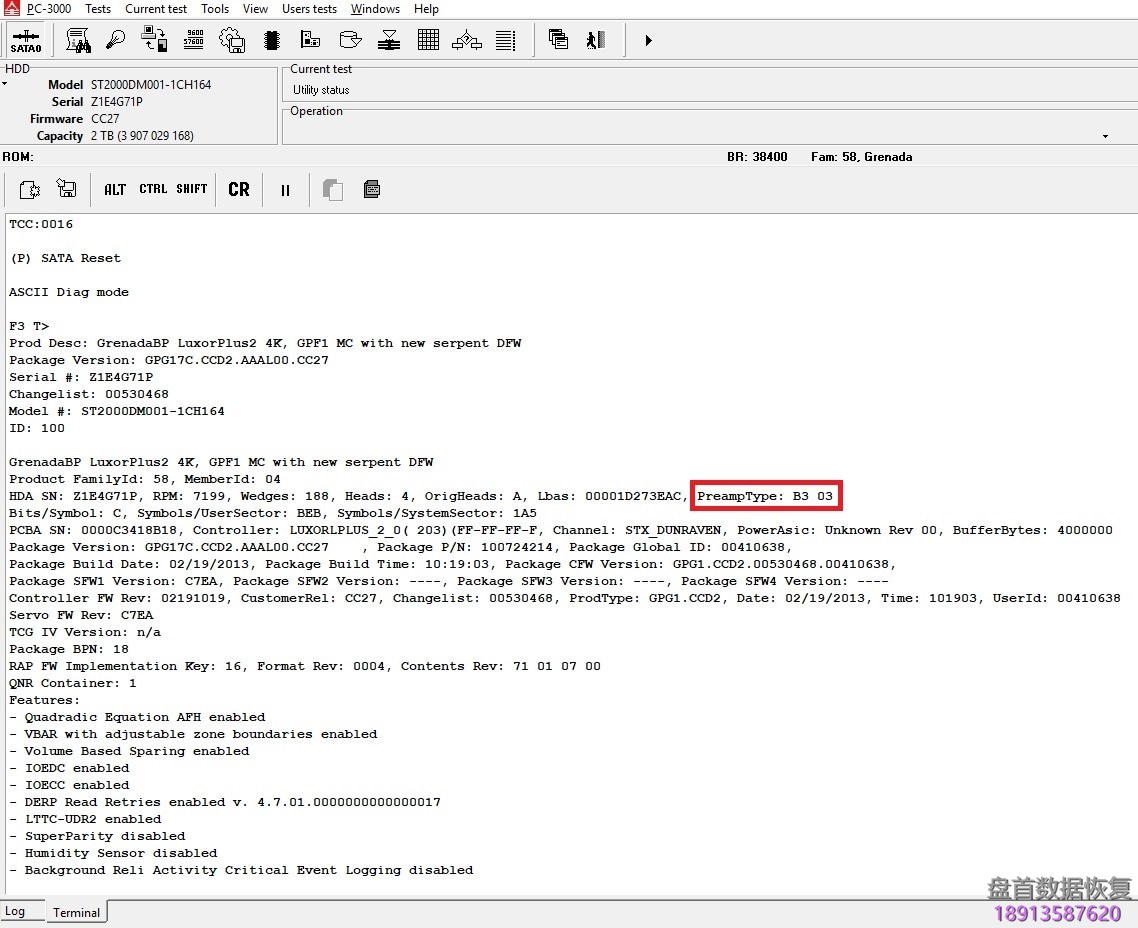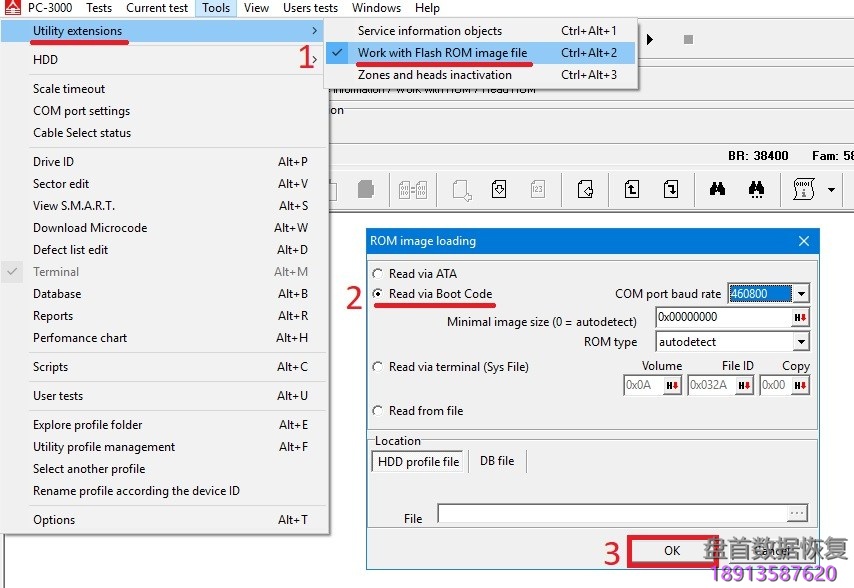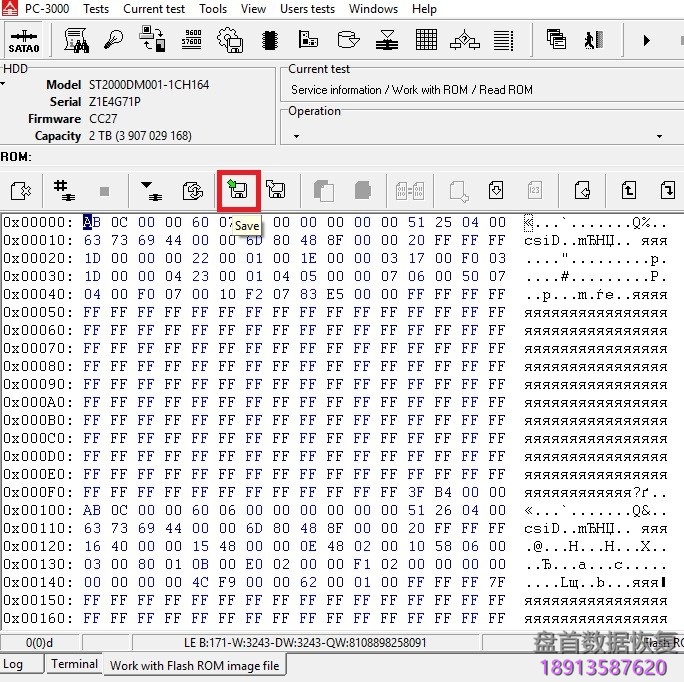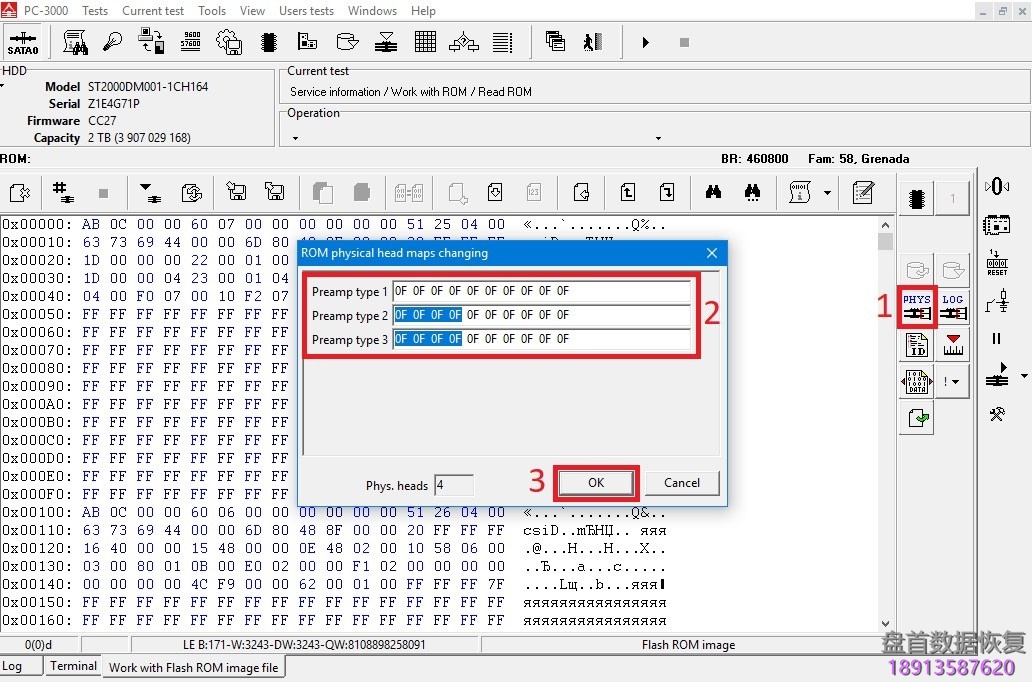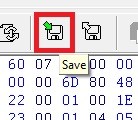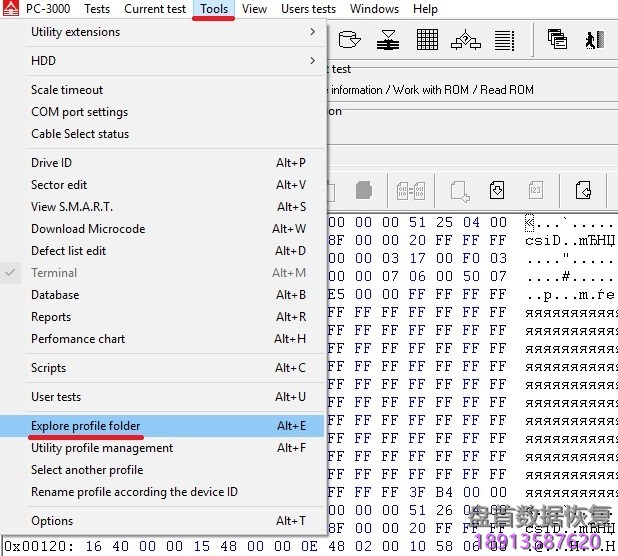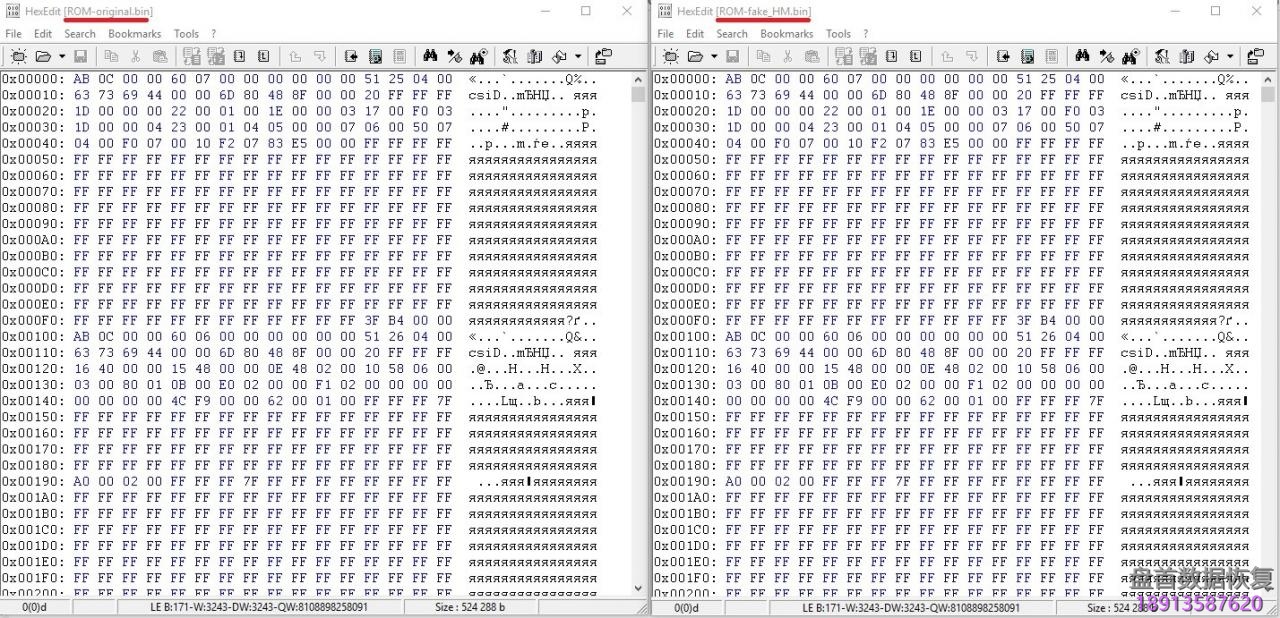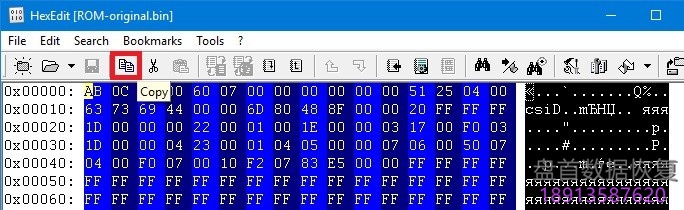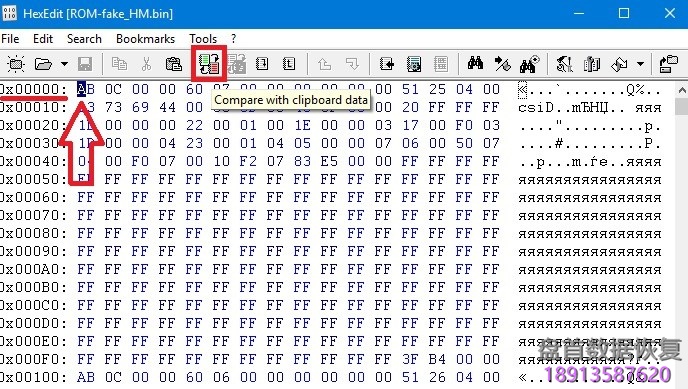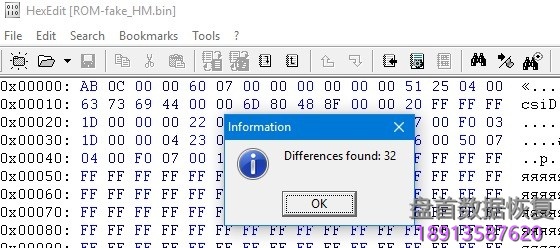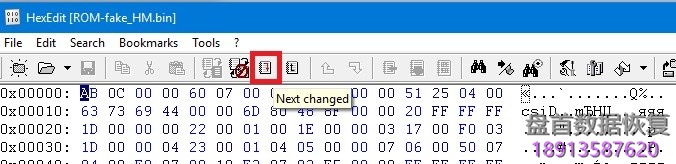在希捷F3硬盘数据恢复过程中,工程师需要更换磁头的时候往往是。 那么如何找出最兼容的? 有不同的参数有助于为磁头更换过程选择正确的配件硬盘磁头。 其中之一是前置放大器版本,并不总是很容易确定。 在今天的文章中,我们将讨论两种方法。
最简单的方法是在终端选项卡中按“Ctrl + L”。 您将看到有关确切硬盘的各种信息,包括前置放大器版本的信息:
有时,终端不回应,你是无法发送“CTRL + L”获得“PreampType”值。 在这种情况下,你需要阅读通过Boot代码模式的ROM。
读取ROM芯片(使用当前驱动器的最大可用读取速度):
Save the ROM image into the profile folder:
如下面的屏幕截图所示,更改所有可能的前置放大器类型(所有行)的Physical Heads地图:
将修改后的ROM保存到配置文件文件夹中。 确保将其保存为新的(不要在驱动器上写入此修改后的ROM):
打开您的个人资料文件夹(您已保存两个ROM文件的位置):
然后使用HexEditor打开两个保存的ROM镜像。
选择原始ROM的全部内容(使用“Ctrl + A”)并复制它:
转到打开的修改后的ROM映像,然后单击“与剪贴板数据比较”。
请注意:您的文本光标应位于0x00000偏移量的第一个位置:
您将看到一条弹出消息,其中包含找到的差异数量:
单击“下一步更改”按钮,转到第一个找到的差异:
这就是你会看到的:
我们更改的头像地图上标有水蓝色。接下来的四个符号是前置放大器版本,可以用来搜索兼容的头部。
这是所有希捷F3 arch硬盘的通用方法。除了Rosewood家族的硬盘。
- 工程师微信二维码
- 微信扫一扫添加好友可直接咨询数据恢复相关问题
-

- 关注盘首微信小程序
- 扫描微信小程序查看大量数据恢复技术视频教程
-